After Effectsiga töötamine võib tunduda üle jõu käiv, eriti kui on vaja kasutada mitmeid eelmääramisi ja tööalasid. Kuid pole muret! Selle juhendi abil saad teada, kuidas pärast efekte tõhusalt kohandada, et suurendada oma tootlikkust. Samuti näitan ma, kuidas luua isikupäraseid tööalasid, mis toetavad sinu isiklikku tööstiili.
Olulisemad teadmised
- Eelmääramised on sinu tööviisi jaoks After Effectsis üliolulised.
- Pead veenduma, et tagasiviimise etappide arv oleks seatud 99 peale.
- Mõned kasulikud funktsioonid tuleb aktiveerida, et programmi tõhusalt ära kasutada.
- Isikupärase tööala loomine võib oluliselt suurendada sinu efektiivsust.
Eelmääramised üksikasjalikult
Avage eelmääramised, klikkides menüüs „Redigeeri“ ja seejärel „Eelmääramised“ või kasutades klahvikombinatsiooni Ctrl + Alt +,. Siin avaneb eelmääramiste aken, kus saad palju seadeid kohandada.
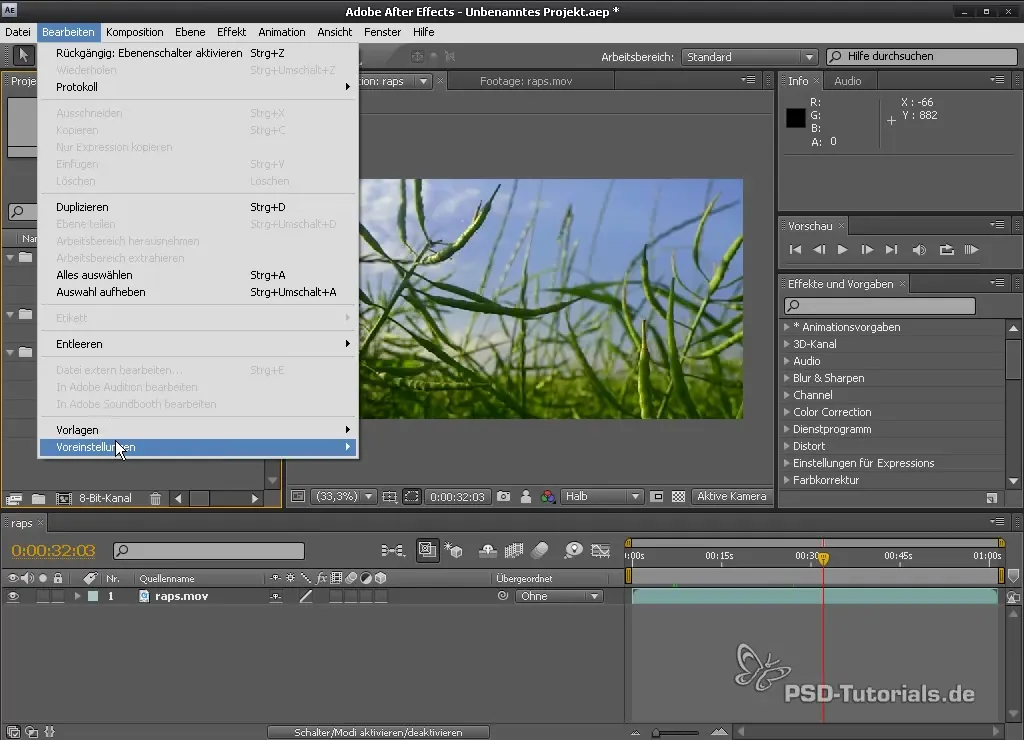
Etappide tagasivõtmine
Üks esimesi asju, mida peaksid kohandama, on tagasivõtmise etappide arv. Soovitan selle seada 99-le. Kuigi After Effects ei nõua piksli muutmist, on siiski oluline, et oleks piisavalt etappe, et vajadusel varasem olek taastada.
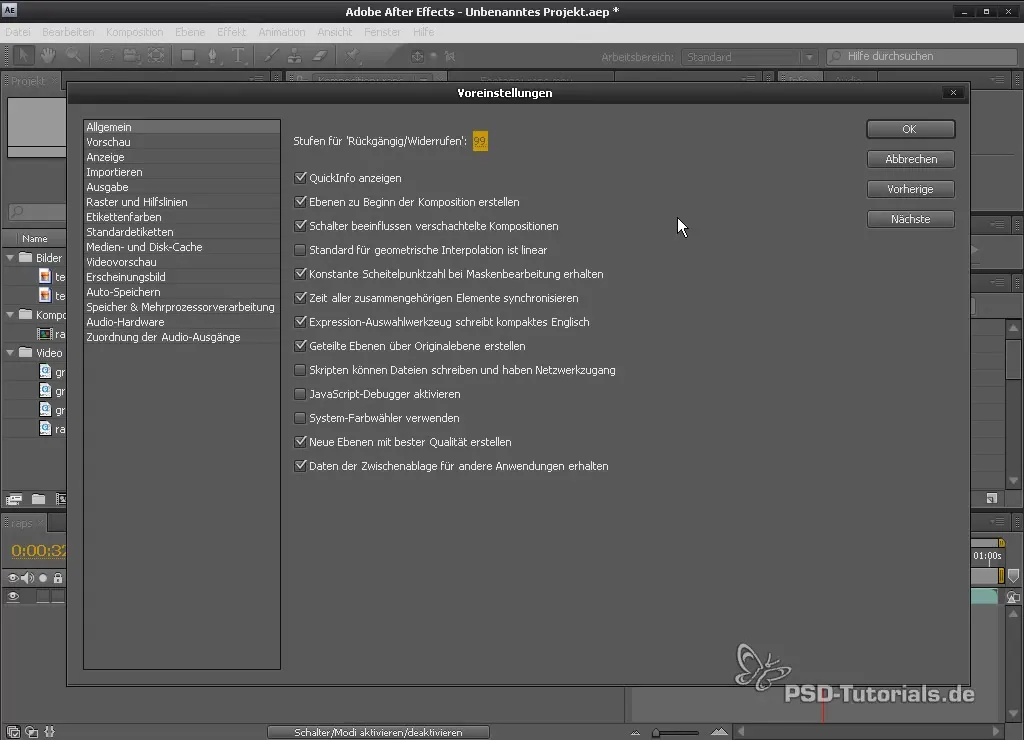
Vihjed aktiveerida
Aktiveeri valik „Näita vihjeid“, et saada kasulikud vihjed kasutajaliideses. See funktsioon lihtsustab uute funktsioonide ja praeguste kompositsioonidega töötamist, mis on eriti kasulik algajatele.
Geomeetriline interpoleerimine
Eelmääramiste alt leiad ka valiku „Geomeetrilise interpoleerimise standard“. Peaksid selle jätma „lineaarselt“, kuna see võib olla oluline võtmeraamid vaheliste arvutuste tegemiseks.
Skriptid ja failid
Aktiveeri valik „Skripte võib failidesse kirjutada ja neil on võrgu juurdepääs“. Paljud skriptid vajavad seda, et õigesti töötada.
Adaptatiivne resolutsioon
Kui soovid eelvaates kiirusest maksimumi võtta, saad seadistada adaptatiivse resolutsiooni. Ideaalis seadista see madalamale tasemele, et tagada sujuv eelvaade.
Isikupäraste tööalade seadistamine
Oma tööviisi edendamiseks on mõistlik määratleda isikupärased tööalad. After Effectsis saad liidese kohandada nii, et see optimaalselt vastaks su nõudmistele.
Tööala kohandamine
Loo uus tööala, paigutades aknad ja paletid nii, et need oleksid su projektide jaoks kõige praktilisemad. Minu puhul meeldib mulle, kui efektiseaded on pidevalt avatuna.

Tööala salvestamine
Pärast tööala kohandamist saad selle salvestada. Selleks kliki lihtsalt „Uus tööala“ ja anna sellele nimi, näiteks „Juhendid“. Nii pääsed igal ajal juurde oma optimeeritud seadistusele.

Kokkuvõte – After Effects eelmääramiste ja tööalade tõhus kasutamine
Eelmääramised ja isikupärased tööalad After Effectsis ei ole mitte lihtsalt lisahüvede allikas, vaid mängivad olulist rolli sinu töö lihtsustamisel ja efektiivsuse suurendamisel. Neid valikute sihipärane kohandamine võib oluliselt parandada sinu tööprotsesse ja kujundada tarkvara vastavalt sinu vajadustele.
Korduma kippuvad küsimused
Kuidas saadan After Effectsis tagasivõtmise etappe?Sa saad tagasivõtmise etappide arvu kohandada eelmääramistes „Etappide tagasivõtmine“ all.
Mida tähendab geomeetriline interpoleerimine?See kirjeldab, kuidas After Effects arvutab liikumise võtmeraamide vahel, et vältida ootamatuid hüppeid animatsioonis.
Kuidas saab salvestada uut tööala?Seadista oma tööala vastavalt oma vajadustele ja kliki siis „Uus tööala”, et see salvestada.
Millised on algajate jaoks olulisemad eelmääramised?Alusta tagasivõtmise etappidest, quickinfo näitamisest ja aktiveeri skriptid, millel on võrgu juurdepääs.
miks peaksin aktiveerima skripte, millel on võrgu juurdepääs?Paljud skriptid vajavad seda õiguse toimimiseks ja ressursside kasutamiseks.


